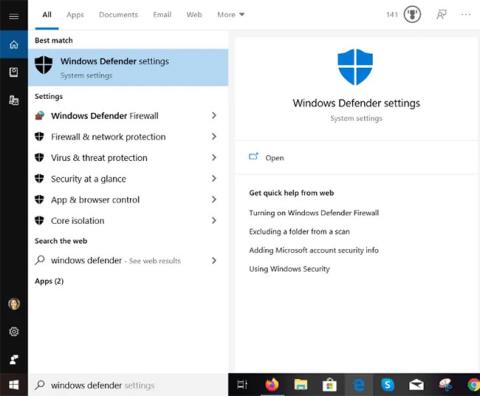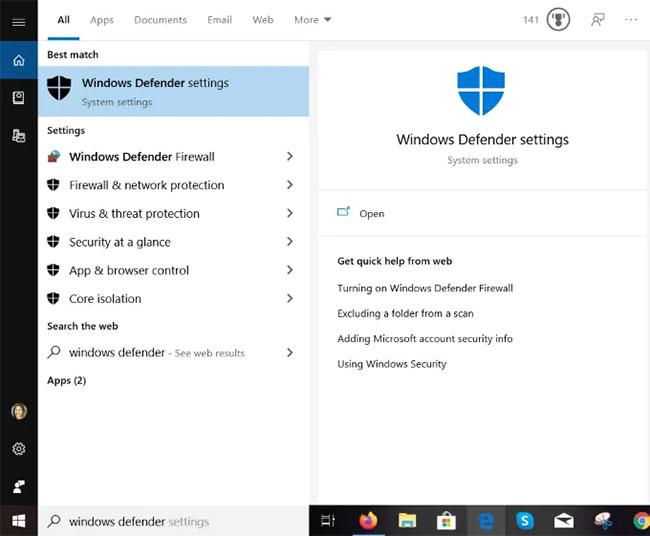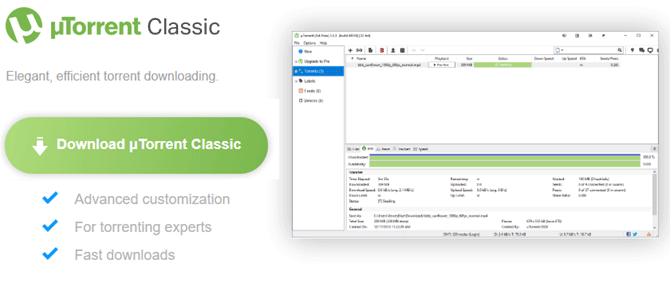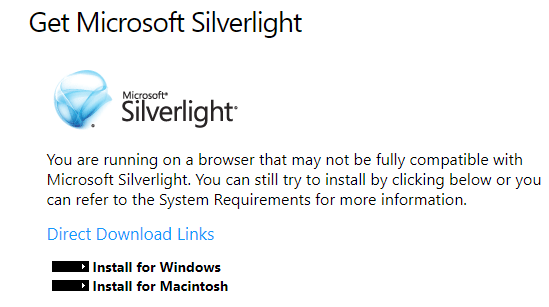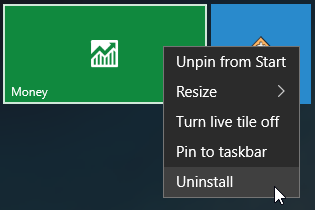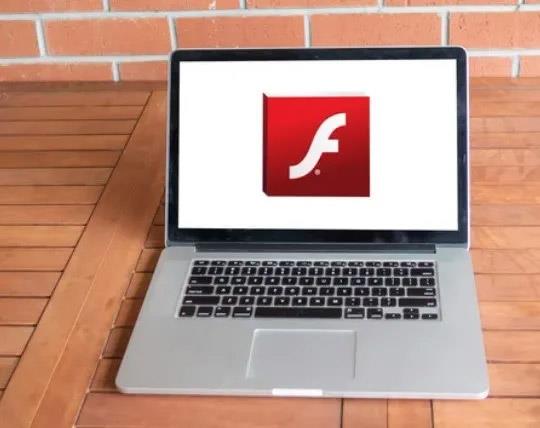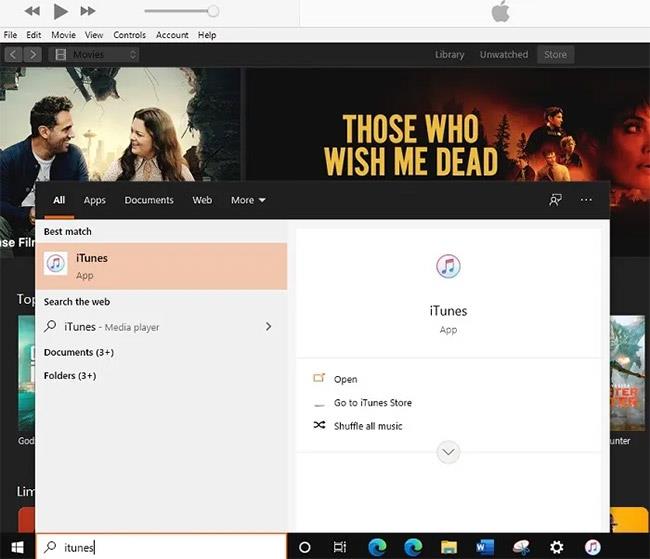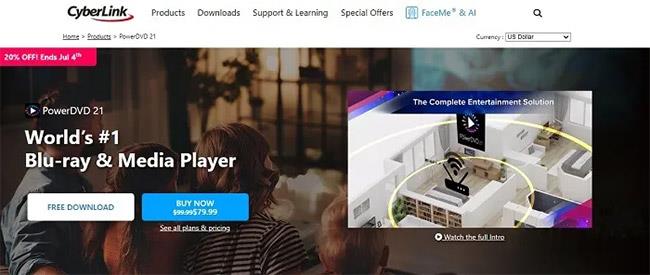A számítógépén található összes szoftver közül hány programot használ rendszeresen? A legtöbb ember elég sok felesleges szoftvert tart a rendszerén. Előfordulhat, hogy ezek a programok lejártak, vagy rosszindulatú programokat tartalmazhatnak , ami veszélyezteti számítógépét. Az alábbiakban felsoroljuk a Windows rendszeren futó felesleges programokat. A hely felszabadítása érdekében távolítsa el őket .
Távolítsa el a szükségtelen Windows programokat és alkalmazásokat
Hogyan lehet ellenőrizni a telepített programokat a számítógépen
Windows 10 rendszeren a Beállítások megnyitásával nyissa meg az Alkalmazások > Alkalmazások és funkciók menüpontot a számítógépére telepített programok listájának megtekintéséhez. Windows 8.1 vagy Windows 7 rendszeren kattintson a Start gombra, és keressen a Programok és szolgáltatások elemre . Egy szoftver eltávolításához egyszerűen jelölje ki, majd kattintson az Eltávolítás gombra . Ezenkívül használhat ingyenes szoftvereltávolító eszközt , vagy a nem törölhető programok esetében olvassa el a 10 tippet a nem eltávolítható programok eltávolításához című cikkben .
1. QuickTime
A QuickTime az Apple videolejátszója. Bár ez egy macOS operációs rendszeren futó program, a cégnek 2016 óta van Windows verziója. A Trend Micro szerint azonban ennek a szoftvernek több komoly sebezhetősége van, és az Apple-nek nem áll szándékában javítani. Ezért ne tartsa a QuickTime-ot a számítógépén.
A QuickTime for Windows veszélyes biztonsági réseket tartalmaz, amelyek lehetővé teszik a támadók számára, hogy átvehessék a számítógépét. Bosszantó, hogy az Apple ezt csak a Trend Micronak adott nyilatkozatában jelentette be. Az Apple nem jelentette be a honlapján, és úgy tűnik, nem tesz valódi erőfeszítéseket, hogy figyelmeztesse az embereket erről az elavult programról. A cég még mindig figyelmeztetés nélkül kínálja a QuickTime letöltését a hivatalos webhelyről!
Az adott hiba kihasználható egy böngésző beépülő modul segítségével. Ha Internet Explorert vagy Mozilla Firefoxot használ, amely továbbra is támogatja a bővítményeket, akkor egyszerűen egy webhely meglátogatásával veszélybe kerülhet. A Google Chrome már nem támogatja ezeket a régi bővítményeket, de a Chrome-felhasználók nem lehetnek szubjektívek. Még a letöltött videofájlok is kihasználhatják a QuickTime Apple asztali verzióját.
Sajnos az Apple már nem frissíti a QuickTime for Windows programot, így ezeket a hibákat – és a jövőbeni hibákat sem – soha nem javítjuk ki. A QuickTime for Windows idővel egyre kevésbé lesz biztonságos, akárcsak a Windows XP.
Ezt a helyzetet idézte elő az Apple a Safari for Windows alkalmazással is. Az Apple egyszerűen leállította Windows-alkalmazásainak frissítését anélkül, hogy megfelelően tájékoztatta volna a felhasználókat. Bár az Apple közvetlenül nem kérte a felhasználókat, hogy hagyják abba a QuickTime for Windows használatát, ezt mindenképpen meg kell tennie.
Ha Mac-et használ, ne aggódjon. Az Apple QuickTime for Mac továbbra is támogatott biztonsági frissítésekkel. Csak a Windows verzió halott és hanyatló.
A QuickTime eltávolítása nem okoz fennakadást, mivel az iTunes nem függ tőle. Ha a QuickTime alternatívájára van szüksége, használja a VLC-t , amely számos különböző videóformátumot képes lejátszani .
2. CCleaner
A CCleaner egykor megbízható Windows-szemét tisztító volt, és elvesztette hírnevét. Ennek a szoftvernek olyan hibái vannak, mint az engedély nélküli kényszerfrissítések, az újraindítás után magától aktiválódó adatgyűjtés, és maga a szoftver terjeszt rosszindulatú programokat.
A CCleaner csendben kényszeríti a frissítéseket
A CCleaner legújabb vitája abból fakad, hogy figyelmen kívül hagyják a frissítések keresésével kapcsolatos felhasználói beállításokat. Egy felhasználó a Piriform fórumain észrevette, hogy a CCleaner automatikusan frissíti a rendszert a felhasználó engedélye nélkül, és ez igaz.
A felhasználói rendszerhez való hozzáférés engedélye nélkül és változtatások végrehajtása sérti a magánélet védelmét és az átláthatóságot. Még a CCleaner legújabb verziójában is alapértelmezés szerint engedélyezve vannak az adatgyűjtési lehetőségek.
Proaktív monitorozás
A CCleaner 5.45-ös verziója tartalmazza az Active Monitoring nevű szolgáltatást, amely egy meglehetősen szabványos szolgáltatás, amely névtelen információkat gyűjt a felhasználó rendszeréről. Ha kikapcsolja az Active Monitoring funkciót a CCleaner alkalmazásban, a szoftver automatikusan újra engedélyezi ezt a funkciót a CCleaner elindítása vagy újbóli megnyitása után. Ez rendkívül gyanús viselkedés.
Ezenkívül a CCleaner ezen verzióját sokkal nehezebb megúszni. Ha az X-re kattint a szoftver bezárásához, a program a tálcára minimalizálja. Ha a jobb gombbal a program ikonjára kattint, nincs lehetőség a CCleanerből való kilépésre. Ez azt jelenti, hogy be kell zárnia a CCleanert a Feladatkezelővel, aminek az új felhasználók nem biztos, hogy tudják, hogyan kell ezt megtenni.
A CCleaner rosszindulatú programokat terjeszt
Korábban a Piriform felfedezte, hogy a CCleanert feltörték és rosszindulatú programokat terjesztettek. A 32 bites verziót egy trójai fertőzte meg, amely információkat gyűjtött a rendszerről, amelyre telepítették. Képes kódot futtatni az érintett rendszeren is.
Szerencsére a vállalat még azelőtt elkapta az információt, mielőtt egy széles körű támadás bekövetkezett volna. De szégyen, hogy egy olyan vezető biztonsági cégnél, mint az Avast ilyen súlyos incidens történt.
Az Avast felvásárlása óta a CCleaner bosszantó felugró ablakokat is megjelenít, és kéri, hogy frissítsen a fizetős verzióra (automatikus tisztítási funkcióval). A CCleaner telepítése pedig néha ajánlatot tesz az Avast telepítésére, és ennek elkerülése érdekében törölnie kell a bejelölést.
Ezért ezt el kell távolítania. Ha másik tisztítószoftvert szeretne találni, olvassa el A legjobb CCleaner csereszoftver című cikket .
3. A számítógép-tisztító szoftver telepíti magát a rendszerre
Sok Windows-felhasználó telepített (vagy véletlenül telepített) néhány számítógép- tisztító szoftvert. Ezek a szoftverek vagy károsak, vagy nem károsak, és nem javítják a Windows teljesítményét. Ha olyan eszközöket talál a telepített alkalmazások listájában, mint a MyCleanPC vagy a PC Optimizer Pro, törölje azt.
PC Optimizer Pro
Sok felhasználó szándékosan vagy nem szándékosan telepített egy PC-tisztító alkalmazást valamikor. Ezeknek a termékeknek a többsége haszontalan, és sok még káros is, mivel a rendszerleíró adatbázis tisztítók nem javítják a Windows teljesítményét.
Példa erre a PC Optimizer Pro. Rendszeroptimalizálóként hirdetik, és azt állítják, hogy telepítéskor számos problémát észlel a számítógépén.
Ha megpróbálja kijavítani a problémát, akkor azt fogja mondani, hogy ehhez meg kell vásárolnia a teljes verziót.
A PC Optimizer Pro számítógépről való eltávolításához kövesse az alábbi lépéseket.
- Először próbálja meg eltávolítani a PC Optimizer Pro programot a Windows Vezérlőpultján keresztül . Kattintson jobb gombbal a Start gombra, majd a Vezérlőpult > Programok és szolgáltatások elemre .
- Keresse meg a PC Optimizer Pro alkalmazást. Ha megtalálta, kattintson rá, majd válassza az Eltávolítás lehetőséget. Ha nem jelenik meg a programjaiban, próbálja meg teljesen eltávolítani a Revo Uninstaller programot .
MyCleanPC
A MyCleanPC egy másik haszontalan rendszerleíró adatbázis-tisztító. A Microsoft közösség határozottan javasolja, hogy ne használjon MyCleanPC-t és más olyan programokat, amelyek azt állítják, hogy megtisztítják a rendszerleíró adatbázist és optimalizálják a rendszert.
Ehelyett gyakran károsítják a rendszert a szükséges beállítások és fájlok megsemmisítésével, így a Windows használhatatlanná válik.
A Microsoft Windows Defender előre telepítve van, és integrálva van az operációs rendszerbe. A MyCleanPC-t és a kapcsolódó címkefájlokat nemkívánatos PUP-programként érzékeli.
- A Windows Defender valós időben karanténba helyezi a fájlokat, és megakadályozza, hogy hozzáférjenek a számítógépéhez. Írja be a Windows Defendert a keresősávba, és kattintson rá.
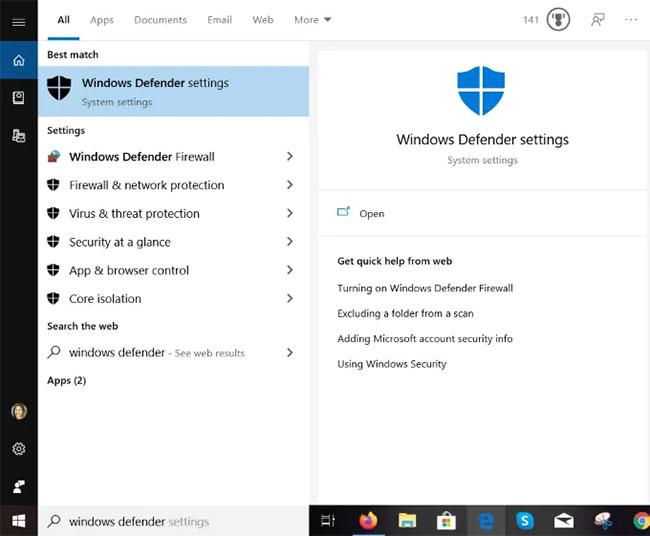
Írja be a Windows Defender kifejezést a keresősávba
- Kattintson a Vírus- és fenyegetésvédelem > Fenyegetéstörténet elemre . A karanténba helyezett fenyegetések alatt kattintson a Teljes előzmények megtekintése elemre .
- Keresse meg a MyCleanPC-t , és kattintson az Eltávolítás gombra.
4. uTorrent
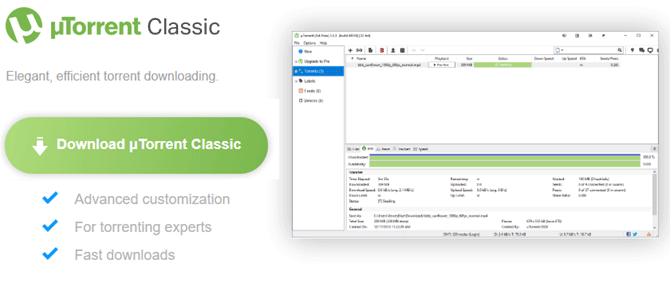
A CCleanerhez hasonlóan az uTorrent is egykor szeretett eszköz volt, amelyet a torrentletöltő szoftverek aranystandardjának tartottak . Az uTorrentnek azonban egy sor olyan problémája volt az évek során, amelyek miatt már nem volt megbízható.
Amellett, hogy túl sok hirdetést zsúfoltak a felületre, az uTorrentnek vannak olyan kéretlen böngészőbővítményei, mint a Conduit Toolbar. De a legrosszabb dolog 2015-ben történt, amikor felfedezték az alkalmazást, amely úgy telepíti a virtuális pénznembányász szoftvert, hogy nem értesítette a felhasználókat. Ez a szoftver felemészti a rendszer erőforrásait a háttérben a vállalat javára. Tehát nincs ok arra, hogy tovább tartsa az uTorrentet a számítógépén.
5. Shockwave Player
Az Adobe Flash Player elveszíti "életét", mert az Adobe azt tervezi, hogy 2020-ban leállítja ennek a szoftvernek a támogatását. Egy hasonló bővítmény, az Adobe Shockwave Player 2019 áprilisában megszűnt. A cég már nem kínál letölthető szoftvereket, nehéz olyan oldalt találni, amelyiknek szüksége lenne rá. Ezért gond nélkül eltávolíthatja a Shockwave Playert.
6. Java
A Java egy másik futtatókörnyezet, amely két összetevőből áll: az asztali Java-ból és a böngésző Java-bővítményéből (amely biztonsági problémáiról híres). Bár egykor meglehetősen népszerű volt, ma már nagyon kevés webhely használja, még a Silverlightnál is kevésbé népszerű. A W3Tech statisztikái szerint a webhelyeknek csak körülbelül 0,02%-a használ Java-t.
A Chrome és a Firefox modern verziói nem támogatják a Java-t. Hacsak nem Android-fejlesztő, vagy speciális, Java-tól függő szoftvert használ, távolítsa el azt.
7. Microsoft Silverlight
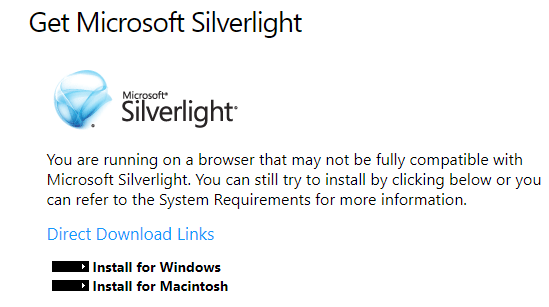
A Silverlight az Adobe Flash-hez hasonló webes keretrendszer, amely lehetővé teszi a multimédiás tartalom lejátszását a böngészőben. Évekkel ezelőtt ezek a beépülő modulok alapvető eszközök voltak számos webhelyen. De mára elavulttá váltak és már nem használhatók. A W3Techs szerint 2019 közepén a webhelyek kevesebb mint 0,1%-a használta a Silverlightot.
A modern böngészők már nem is használják a Silverlightot; A Chrome és a Firefox évek óta nem támogatja, és nem kompatibilis az Edge-vel. A Silverlight hivatalosan csak az Internet Explorerben támogatott, amit a legtöbben nem használnak. Nem veszít semmit a Silverlight eltávolításával.
8. Minden eszköztár és böngészőbővítmény szemét
Kíváncsi vagy, mit távolíts el a Windows 10 rendszerből? Jó "jelölt" a böngészőszemét. Az eszköztárak korábban problémákat okoztak a böngészőkben, de a Chrome és más böngészők modern verziói korlátozták ezeket, de a kéretlen bővítmények továbbra is léteznek.
Vessen egy pillantást az olyan eszköztár-programok listájára, mint a Bing Bar, Google Toolbar, Ask Toolbar, Yahoo! Eszköztár vagy Babylon Eszköztár. Ha bármilyen kéretlen bővítményt lát, távolítsa el őket. Ezután tekintse át a böngészőbe telepített bővítményeket vagy bővítményeket, és győződjön meg arról, hogy nem kéretlen bővítményekről van szó.
9. Kuponnyomtató Windowshoz
A Coupon Printer for Windows célja, hogy hozzáférést biztosítson a Coupons.com ajánlataihoz. Mivel azonban ez a szoftver gyakran megtalálható más programokkal együtt, nagyon valószínű, hogy véletlenül telepítette.
Ha a Coupons.com webhelyet használja, telepítheti a szoftvert a kedvezmények eléréséhez. Ha nem, távolítsa el, és telepítés nélkül használjon másik kuponwebhelyet.
10. Gyártói bloatware
Ha csúcskategóriás eszközt, például Surface Pro-t használ, vagy a Windows-t a semmiből telepíti egy új számítógépre, nem fog találkozni a gyártótól származó, a rendszerre előre telepített szoftverekkel. A számítógépgyártók, például a HP, a Dell, a Toshiba, a Lenovo és még sokan mások, gyakran telepítenek bloatware-t .
Ezek a szoftverek is jó "jelöltek" a Windows 10 rendszerből való eltávolításhoz. Ezek a programok nincsenek hatással a Windows operációs rendszerre. Egyes előre telepített márkaprogramok, például fotóalkalmazások és játékok, vagy a Windows-eszközöket másoló programok teljesen feleslegesek. Az egyéb programokat, például a BIOS-t vagy az illesztőprogram-frissítő segédprogramokat (például a Lenovo System Update) meg kell őrizni. Gondosan ellenőrizze ezt a szoftvert, és döntse el, hogy törli, ha szükségtelennek találja.
11. Bloatware szoftver Windows 10 rendszeren
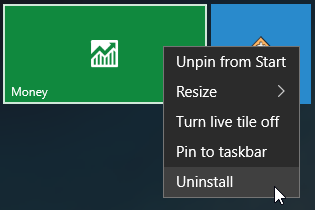
A Windows 10 rendszerben ezek a bloatware Store-alkalmazásokként jelennek meg. Szerencsére a legtöbb ilyen alkalmazást probléma nélkül eltávolíthatja.
Néhány alapértelmezett modern alkalmazás, például az Xbox és az Időjárás néhány ember számára hasznos, de nem mindenki számára. Más alkalmazások, például a Candy Crush Saga nem szükségesek, törölje őket. A Windows 10 felhasználók a bloatware teljes listáját és áttekintést találhatnak a szükségtelen alkalmazások eltávolításáról a Tippek az alapértelmezett alkalmazások eltávolításához a Windows 10 rendszeren című cikkben .
12. WinRAR
A tömörítő és kicsomagoló eszközök valóban szükségesek a számítógép-felhasználók számára, de a WinRAR nem a legjobb választás erre a feladatra. Bár ingyenes próbaverziót letölthet a WinRAR webhelyéről, egy ideig történő használat után fizetnie kell. Az alkalmazás azonban valójában soha nem záródik le a próbaidőszak lejárta után, így korlátlan ideig használhatja fizetés nélkül.
Valójában semmi ok a WinRAR használatára. A 7-Zip egy ingyenes és egyszerű eszköz, amely a legtöbb ember igényeit kielégíti. Ha nem tetszik a 7-Zip megjelenése, próbálja ki a PeaZip-et, ez teljesen ingyenes, így nem kell fizetnie egy olyan tömörítő eszközért, mint a WinRAR.
13. My News Wire
A My News Wire a SaferBrowser által kifejlesztett, hirdetésekkel támogatott alkalmazás, amely azt állítja, hogy a felhasználók számára könnyű hozzáférést biztosít az élő műsorokhoz és kedvenc hírcsatornákhoz. Gyakran az Ön tudta nélkül behatol a számítógépébe. A telepítés után a My News Wire elkezdi átirányítani a kereséseket, és bosszantó felugró ablakokat jelenít meg.
Mivel a My News Wire modellje az, hogy pénzt keressen a hirdetésekből, ismert, hogy rosszindulatú és reklámprogramokat terjeszt.
- Távolítsa el a My News Wire alkalmazást a szokásos módon, a Vezérlőpult > Programok és szolgáltatások > Programok hozzáadása vagy eltávolítása menüpontban .
- A programok listájában keresse meg a My News Wire-t vagy a SaferBrowser-t. Keresse meg a kettő közül az egyiket, kattintson rá, és válassza az Eltávolítás lehetőséget.
14. Adobe Flash
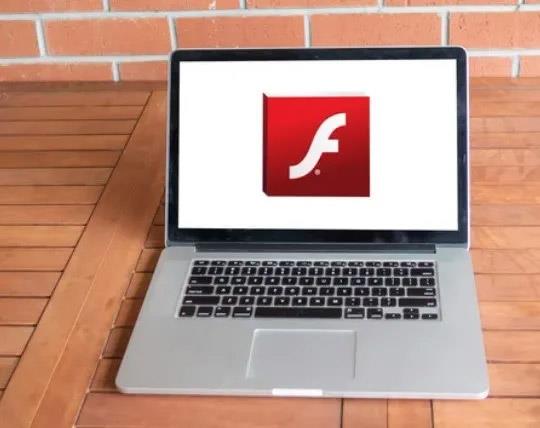
Adobe Flash
Az Adobe Flash egykori univerzális szabványa volt a videók, játékok és webes tartalmak számára, végül fokozatosan megszűnt. Ennek elsősorban az az oka, hogy az Adobe Flash számos benne rejlő sebezhetőség miatt sebezhető a nulladik napi támadásokkal szemben , így a rosszindulatú programok készítőinek kedvenc célpontja. Nyilvánvalóan meg kell fontolnia az Adobe Flash megszabadulását.
A Flash-nek van más haszna? Természetesen a Flash nem hasznos okostelefonokon és táblagépeken, mivel nem alkalmas mobil tartalmak megjelenítésére. Mindenesetre a legtöbb asztali felhasználó átállt az új grafikus felhasználói felületre, mert a modern böngészők már nem támogatják a programot. Hacsak nem nosztalgiázik a régi Flash-játékok iránt (ez az egyetlen ok, amiért érdemes ezt a programot megtartani), ideje búcsút venni a Flash-től.
15. iTunes
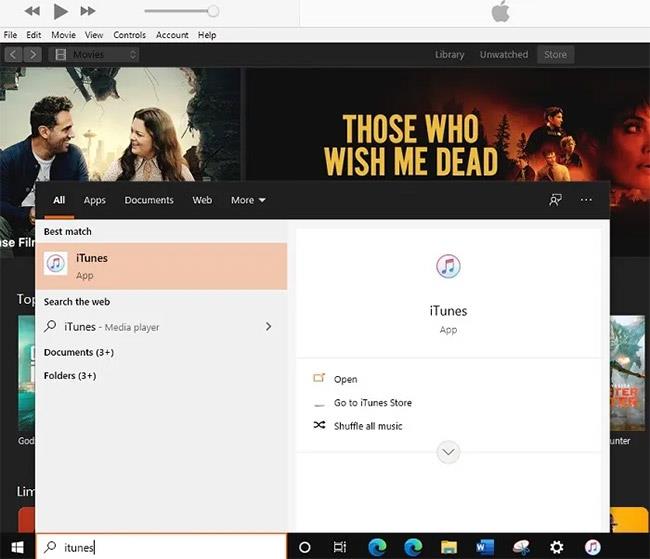
iTunes
Ne dolgozza fel az iTunes alkalmazást Windows 10 rendszerű eszközön. A felhasználói élmény lelassulhat az automatikus szinkronizálás miatt. Számos nem kompatibilis szoftver létezik, amelyek miatt az egyszerű menüelemek helytelenül jelennek meg a Windows asztalon.
Ha Windows 10 rendszerű eszközt használ, kímélje meg magát az iTunes kilépésével. A Windows nem ehhez a programhoz készült. Az iTunes és összetevőinek eltávolítása is gondot okozhat, ezért ha elakad egy régi alkalmazásnál, olvassa el az Apple legújabb útmutatóját az eltávolításról és annak lehetőségeiről. kapcsolódó összetevők.
16. CyberLink PowerDVD
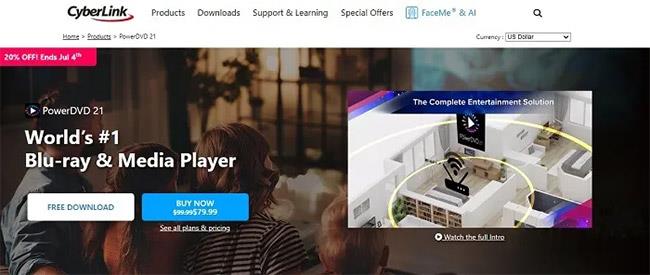
CyberLink PowerDVD
A CyberLink PowerDVD egykor páratlan választás volt a médiatartalmak Windows és más rendszerekben való lejátszására, fokozatosan bloatware-vé vált. Az egész élmény olyan, mint egy reklámprogramos diavetítés. A PowerDVD eltávolítása után is mindenhol maradnak szoftverek és rendszerleíró bejegyzések. Tehát meg kell találnia a módját, hogy mindezt kihozza a rendszeréből.
A PowerDVD programot gyakran Windows 10 rendszereken csomagolják a laptopok értékesítésének promóciós stratégiája vagy más tevékenységek részeként. Ha jobb Blu-Ray médialejátszót szeretne, válassza az Xbox One eszközt vagy a Leowo Blu-Ray Rippert.
A fenti programokra nincs szükség, mert már nem nyújtanak hasznos szolgáltatásokat. Ha törli ezeket a programokat, és vissza szeretné állítani őket, teljesen újratelepítheti őket. A rendszer megtisztítása és a régi, ócska programok törlése során azonban óvatosnak kell lennie.